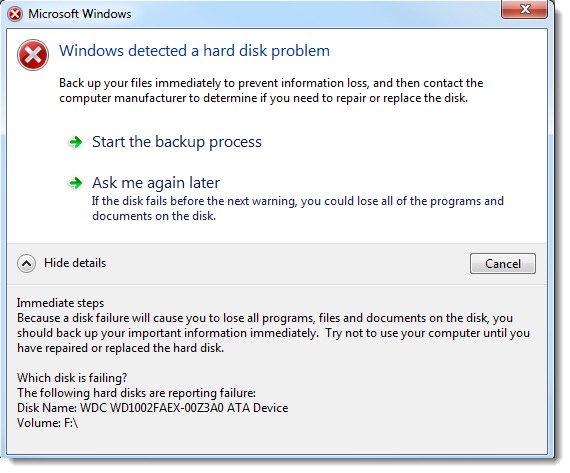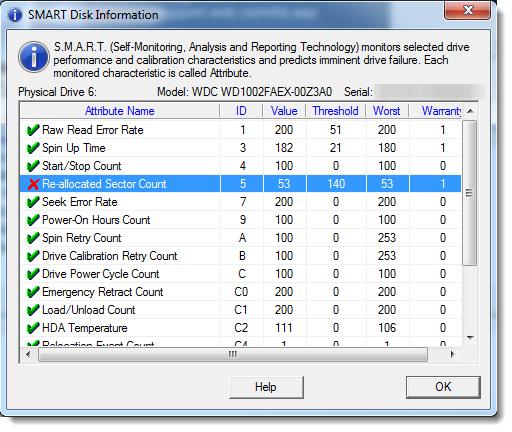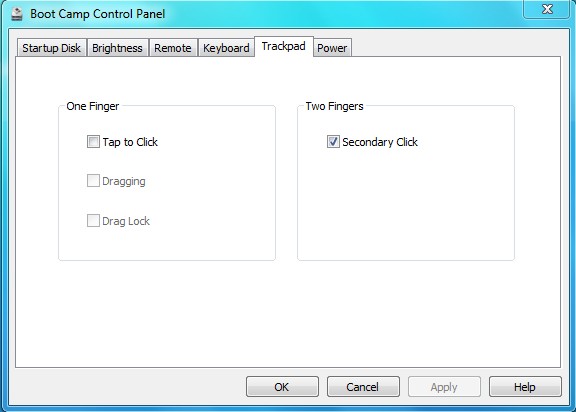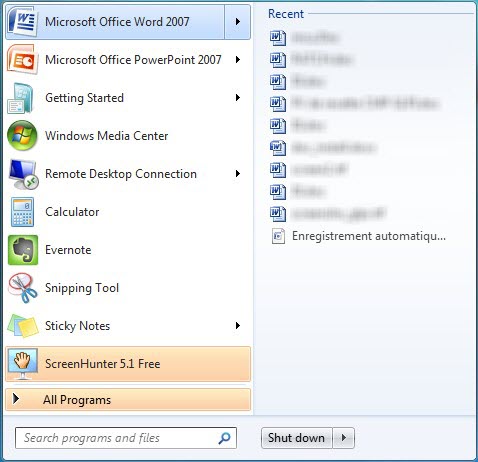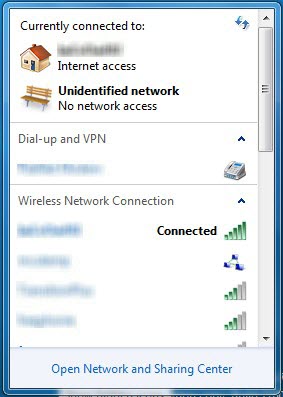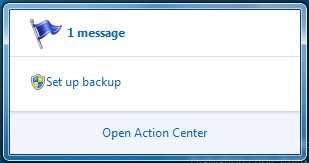Ceux qui lisent mon blog régulièrement pourraient être surpris, mais je viens d’acheter un Mac ! Un MacBook Air 2,1Ghz avec un SSD de 128Go. Mon bon vieux Dell XPS M1210 date de 2006. Il chauffe pas mal et pèse presque 2,3 kilos avec la batterie 9 cellules. Un portable très performant amène rapidement dans les 3 kilos (8Go de ram, du stockage..). J’ai donc décidé d’arrêter la course vers la performance, et plutôt me connecter à ma dedibox pour avoir les ressources nécessaires…
Le bon:
- il boost vraiment plus que mon Dell. Le processeur est moins puissant, mais le bus à plus de 1Ghz compense largement, ainsi que d’avoir de la DDR3.
- Le wifi est vraiment top, les débit montent tout de suite au taquet avec ma freebox, que ce soit sous MacOS X ou Windows 7. C’est du Broadcom 802.11n
- Le SSD est vraiment top, proche en terme de performance de mon SuperTalent (voir le post sur le sujet pour comparaison)
- Windows 7 64 bit RC met 28 secondes depuis le début jusqu’au bureau chargé.
- On a l’impression qu’il manque des touches (page down/up notamment). En fait, Apple utilise le multitouch pour faire ces fonctions (en autre, il y a beaucoup de raccourcis via le multitouch du trackpad). Terrible aussi sous Windows 7 64 bit quand ca fonctionne pas…
- Le clavier est rétro éclairé
Le moyen:
- J’ai cherché la petite bête en installant Windows 7 RC en 64 bit via Boot Camp. Windows fonctionne très bien mais les pilotes Apple beaucoup moins.
- MacOSX maintiens le bios à l’heure mais en GMT. Quand Windows 7 démarre, il retarde de 2 heures par rapport à l’heure de Paris en été (GMT +2). Boot Camp, si installé, ajoute un service de temps pour masquer cette différence (AppleTimesrv.exe).
- mémoire de la carte graphique étant partagé, on obtient 1764Mo de ram pour Windows.
- Pas de puce TPM, donc pas d’encryption du disque système sympathique.
Performance du SSD:
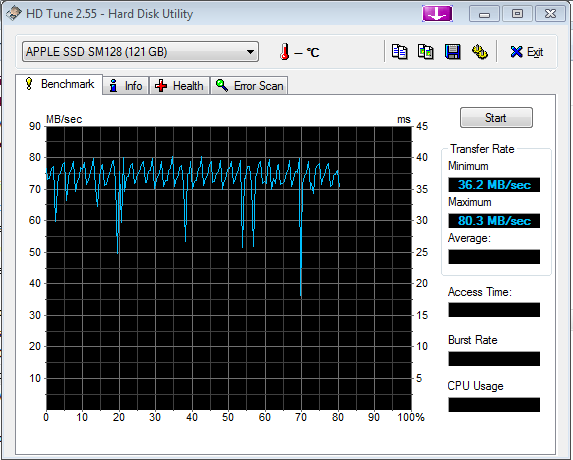
Les pilotes Boot Camp & Windows 7 64 bit:
Par défaut, l’installation de BootCamp ne fonctionne pas:
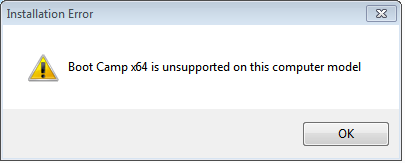
A ce stade 2 possibilités:
- Modifier le MSI pour passer la vérification. Windows alerte cependant sur des problèmes connus sur Windows 7 si on l’installe.
- Appliquer directement juste les pilotes aux périphériques sans utiliser le setup Apple.
J’ai choisi la deuxième possibilité, qui a fonctionné, mais n’ayant pas installé la couche Apple, je n’ai pas le panneau de contrôle Boot Camp dans Windows 7. Cela génère des petits problèmes:
- Pour passer sous MaxOSX, il faut maintenir la touche Alt au boot de la machine pour choisir entre les deux OS.
- Pas de clique droit ni de multitouch via le trackpad. J’ai pourtant mis les pilotes
- Pas d’accès aux fonctions qui sont sur les touches de fonctions (F1-F12)
A ce stade, ne pas avoir de clique droit ne fait plus rire du tout. Le MacBook Air n’a qu’un seul port USB, et donc brancher une souris a ses limites, que la raison n’ignore pas.
J’ai donc choisi d’installer quand même BootCamp. Le DVD fourni avec le Mac contient déjà BootCamp 2.1 d’origine. Seulement il ne se laisse pas faire, et il faut donc procéder comme suit:
- Passer les paramètres régionaux (Formats) en English (United States). Leur MSI ne supporte rien d’autre, et génère l’erreur 2229.
- Lancer directement le msi depuis le DVD: Boot CampDriversAppleBootCamp64.msi
- Si cela ne suffit pas, il faut modifier la clé HKLMSOFTWAREMicrosoftWindows NTCurrentVersion en mettant 6.0 pour simuler Vista. A remettre en 6.1 après.
Si vous êtes en galère, voici quelques infos:
Chemin du panneau de contrôle Apple Boot Camp: C:windowssystem32AppleControlPanel.exe
Pilotes/services/bidules Apple lancés automatiquement par Windows:
HKLMSOFTWAREMicrosoftWindowsCurrentVersionRun:
Apple_KbdMgr Boot Camp Manager c:program filesboot campkbdmgr.exe
IRW IR Receiver Application c:windowssystem32irw.exe
RtHDVCpl HD Audio Control Panel Realtek Semiconductor c:program filesrealtekaudiohdaravcpl64.exe
HKLMSystemCurrentControlSetServices:
AppleOSSMgr c:windowssystem32appleossmgr.exe
AppleTimeSrv c:windowssystem32appletimesrv.exe
aapltctp Apple Trackpad Enabler c:windowssystem32driversaapltctp.sys
aapltp Apple Trackpad Driver c:windowssystem32driversaapltp.sys
applebt Apple Bluetooth c:windowssystem32driversapplebt.sys
applemtm Apple Multitouch Mouse Driver c:windowssystem32driversapplemtm.sys
applemtp Apple Multitouch Trackpad Driver c:windowssystem32driversapplemtp.sys
AppleODD Apple Optical Disc Drive c:windowssystem32driversappleodd.sys
AppleUSBEthernet Apple USB Ethernet Adapter Driver c:windowssystem32driversappleusbethernet.sys
DevUpper Apple iSight Driver c:windowssystem32driversisightft.sys
IRRemoteFlt IR Receiver Driver c:windowssystem32driversirfilter.sys
KeyAgent Apple KeyAgent Driver c:windowssystem32driverskeyagent.sys
KeyMagic Apple Keyboard Driver c:windowssystem32driverskeymagic.sys
Périphériques tels qu’ils doivent apparaitre:

Boot Camp doit avoir un onglet TrackPad entre autres:
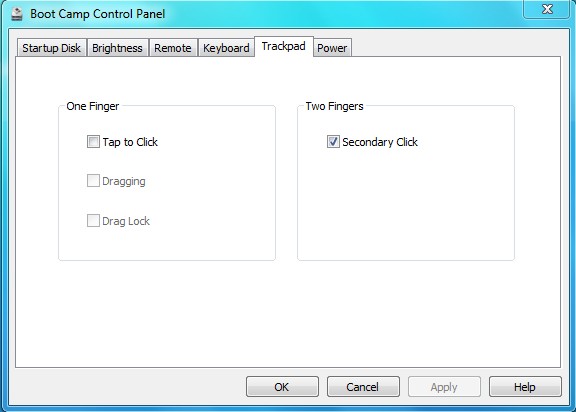
Quelques astuces:
- Clique droit: deux doigts sur le touchpad + bouton de clique gauche
- Page up/down: deux doigts qui montent/descendent sur le touchpad
- Touche Suppr: fn + <-
- Touche Windows: la touche cmd
- touche : alt de droite + 8
- ctrl+alt+suppr: ctrl + alt + <–
- Pause: Fn + esc
- impr écran: Fn + Maj + F11
- Choisir l’OS au boot: maintenir appuyer la touche Alt de gauche jusqu’à avoir le menu de choix